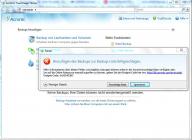In diesem Artikel erkläre ich, wie man Windows 7 vollständig auf einem USB-Stick bzw. USB-Festplatte installieren kann.
Wer versucht, Windows 7 auf einem USB-Stick zu installieren, bekommt von der Installationsroutine eine lapidare Antwort: Das geht nicht. Um das zu umgehen muss man das System zuerst in einer virtuellen Maschine installieren, bearbeiten (bootbar über USB machen) und auf den Stick bzw. Platte übertragen.
Es existiert dazu eine Anleitung in der com! Ausgabe 8/2010 , allerdings setzt diese voraus, dass das System des PCs Windows 7 ist. Ich besitze nur XP, also musste ich ein wenig improvisieren. Wie die Installation unter XP funktioniert, erkläre ich jetzt.
Dazu brauchen wir:
USB-Stick oder Festplatte (mindestens 16 GB)
Eine Windows 7 Insallations-DVD
Usbbootfix.bat (Registry-Patch)
USB_boot.bat (Boot-Patch) (“Tutorial_31_12_2008.zip”)
Starwind V2V Image Converter
VMWare Player
Acronis True Image Home 2010 (Shareware, lässt sich aber 30 Tage nutzen)
Vorbereitung
Zunächst erstellen sie alle notwendigen Arbeitsverzeichnisse für das portable Windows, die Programme und die Tools. Erstellen sie dazu auf der Systemplatte des PCs den Ordner „Windows-7-Stick“ für die virtuelle Maschine, „Tools“ für die Werkzeuge und „Programme“ für die Programme, die sie einbinden wollen.
Installation des virtuellen Windows 7
Laden sie sich nun die Virtualisierungssoftware Vmware Player runter. Auf der Downloadseite müssen sie ihren Namen und E-Mail Adresse eingeben. Keine Angst! Die Daten werden nicht verbreitet und sie erhalten auch keine Spam-Mails! Nun installieren sie das Programm und wenn sie damit fertig sind, können sie auch schon Windows 7 installieren. Speichern sie dazu die Daten in dem Verzeichnis „Windows-7-Stick“ ab. Ändern sie die RAM-Größe des virtuellen PCs auf 1024MB oder höher. Bei der Erstellung der virtuellen Festplatte geben sie als Größe 13GB (oder 13000MB) an. Während der Installation von Windows 7 öffnen sie mit der Tastenkombination [Umschalt F10] eine Kommandozeile. Starten sie das Partitionier-Tool diskpart mit dem Befehl „diskpart“. Partitionieren sie die virtuelle Festplatte mit den Befehlen: „select disk 0“ und „create partition primary“ schließen sie danach die Kommandozeile mit „exit,exit“ und installieren sie das System wie gewohnt weiter.
Programme einbinden
Wenn sie nun Windows 7 installiert haben, können sie nun die gewünschten Programme installieren, bedenken sie dabei, dass nur begrenzt Speicherplatz zur Verfügung steht, in unserem Fall 13GB. Aber für ein Windows 7 mit Office und ein paar anderen nützlichen Programmen, z.B. 7Zip , reicht der Platz völlig aus. Besonders empfehlt es sich, sog. portable Programme zu verwenden, da diese weniger Speicherplatz verbrauchen und auch von jedem PC nachträglich installiert werden können.
Windows 7 konfigurieren
Nun optimieren sie das Windows 7 für die Arbeit auf einem USB-Datenträger. Laden Sie sich dazu die oben aufgeführte Datei „usbbootfix.bat“ herunter und führen diese in dem virtuellen Windows als Administrator aus (Klicken Sie dazu mit der rechten Maustaste auf die Datei und wählen Sie „Als Administrator ausführen“). Öffnen Sie nun den Geräte-Manager mit [Windows R] und dem Befehl „devmgmt.msc“. Klicken sie auf das Pluszeichen vor „IDE ATA/ATAPI-Controller“, klicken Sie mit der reschen Maustaste auf „Intel ® 82371AB/EB (...)“ und wählen Sie „Treibersoftware aktualisieren...“, Wählen sie „Auf dem Computer nach (...)“ und anschließend „Aus einer Liste von Gerätetreibern (...)“. In der Treiberliste markieren Sie „Standard-Zweikanal-PCI-IDE-Controller“, bestätigen sie mit „Weiter, Schließen“ und verneinen Sie die Neustart-Aufforderung.
Öffnen Sie die Rubrik „Systemgeräte“ und ersetzen Sie bei allen Geräten mit der Bezeichnung „Intel (...)“ den installierten Treiber mit dem Standardtreiber. Erst wenn Sie alle Treiber ersetzt haben, fahren sie das System nun herunter.
Boot-Stick
Nun bereiten Sie den USB-Datenträger für das portable Windows 7 vor. Dafür installieren Sie das Programm Acronis True Image Home 2011. Das Programm ist für etwa 30 Tage kostenlos nutzbar.
Nun kommt der Starwind V2V Image Converter ins Spiel. Mit Diesem wandeln Sie die virtuelle Festplatte aus dem vmdk Format in das vhd Format um. Wenn die vhd fertig ist, starten sie Acronis True Image Home. Wählen sie „Zum Hauptmenü gehen“. Das Programm sucht automatisch die virtuelle Festplatte und wenn die VHD gefunden wurde, wählen Sie „Recovery“, dann den USB-Stick als Zieldatenträger. Nun starten Sie den Schreibvorgang mit „Recovery jetzt“. Jetzt werden die Daten auf den USB-Datenträger geschrieben.
Boot-Patch
Wenn Windows 7 auf den Datenträger geschrieben wurde, führen Sie den Boot Patch (USB_boot.bat (Boot-Patch)) aus. Führen Sie dafür die Datei „usb_boot.bat“ als Admnistrator aus und geben Sie den Pfad zum Windows-Verzeichnis vom Datenträger ein, z.B. „E:\Windows“ und bestätigen Sie mit der Eingabetaste. Folgen Sie den weiteren Anweisungen der Kommandozeile.
Wenn Sie die Kommandozeile geschlossen haben, können Sie den Datenträger vom PC trennen.
Jetzt können Sie Windows 7 von dem Stick aus starten. Der erste Bootvorgang dauert etwas länger, aber bei den nächsten Starts hat Windows die Treiber schneller parat.
Ich hoffe ich konnte jemanden von euch mit dieser Anleitung helfen.
Bis denne

 Hilfe
Hilfe

 Neues Thema
Neues Thema Antworten
Antworten

 Nach oben
Nach oben